Файл ‘ comdlg32.ocx ’ является частью пакета Visual Basic Runtime и по умолчанию не находится на вашем компьютере. Он является частью указанного набора и используется многими различными приложениями. Теперь приложение, использующее его, может отображать следующее сообщение об ошибке:
Компонент comdlg32.ocx или одна из его зависимостей не зарегистрированы правильно: файл отсутствует или недействителен.
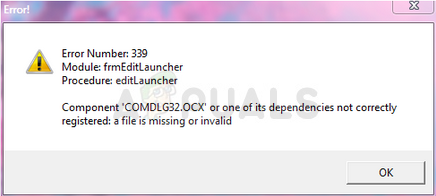
Это Сообщение указывает, что файл отсутствует или поврежден. Решение этой проблемы не должно быть слишком сложным, поскольку многие пользователи были достаточно любезны, чтобы опубликовать методы, которые они использовали для решения проблемы, поэтому обязательно ознакомьтесь с ними ниже!
Причины Ошибка отсутствия ‘comdlg32.ocx’ в Windows?
Ошибка отсутствия ‘comdlg32.ocx’ в Windows вызвана двумя различными проблемами. Мы включили их ниже, чтобы вы могли их проверить и, надеюсь, стать на шаг ближе к окончательному решению!
- Проблемы с Файл comdlg32.exe . Если файл отсутствует, поврежден или незарегистрирован, вам может потребоваться заменить его рабочей версией и повторно зарегистрировать с помощью командной строки. Возможно, у проблемного приложения нет доступа к файлу, поэтому убедитесь, что вы предоставили право собственности и разрешения!
- Контроль учетных записей пользователей (UAC) – Отключение UAC помогло решить проблему для многих пользователей, но этот метод в основном будет зависеть от проблемного приложения.
Решение 1. Повторно зарегистрируйте Файл
Если файл comdlg32.ocx на вашем компьютере пропал или поврежден, лучшее, что вы можете сделать, это загрузить рабочий файл и повторно зарегистрироваться с помощью командной строки. . Это простой набор шагов, но убедитесь, что вы внимательно следуете инструкциям, поскольку работаете с системными файлами. Проверьте это ниже!
- Щелкните эту ссылку, чтобы загрузить рабочий файл comdlg32.ocx на свой компьютер. Если щелкнуть ссылку, загрузка начнется немедленно. Найдите файл на своем компьютере, щелкните его правой кнопкой мыши и выберите Копировать в появившемся контекстном меню.
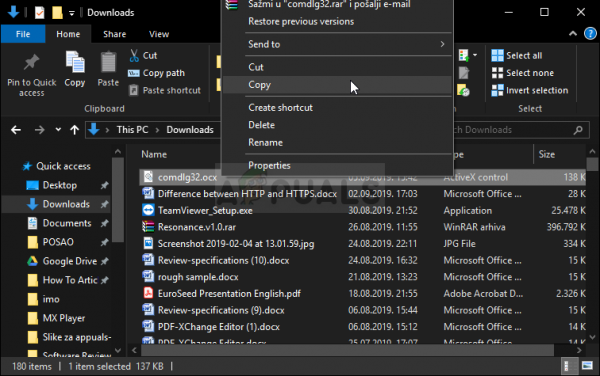
- Затем откройте запись Libraries на проблемном ПК или откройте любую папку на компьютере и нажмите Этот параметр ПК находится в меню слева.
- Перейдите в следующее место на вашем компьютере, чтобы найти папку, в которую вам нужно скопировать файл:
C: Windows System32 >> 32-битная Windows C: Windows SysWOW64 >> 64-битная Windows
- Щелкните правой кнопкой мыши в любом месте внутри папки и выберите Вставить в появившемся контекстном меню. Для этого вам может потребоваться предоставить права администратора. Подтвердите все запросы на замену файла, находящегося там в данный момент..
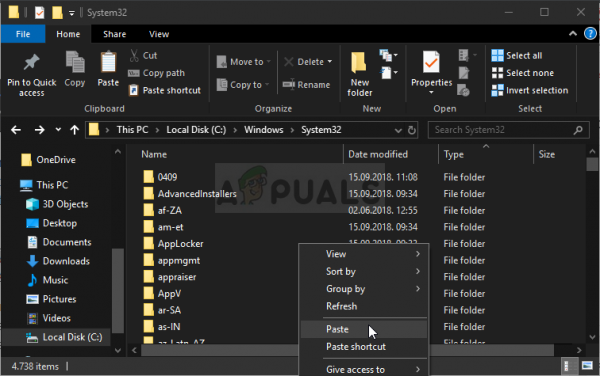
- Найдите « Командная строка », набрав его либо прямо в меню« Пуск », либо нажав кнопку поиска рядом с ним. Щелкните правой кнопкой мыши первую запись, которая появится как результат поиска, и выберите пункт контекстного меню « Запуск от имени администратора ».
- Кроме того, вы также можете использовать комбинация клавиш с логотипом Windows + R, чтобы открыть диалоговое окно Выполнить . Введите « cmd » в появившемся диалоговом окне и используйте комбинацию клавиш Ctrl + Shift + Enter для командной строки администратора.
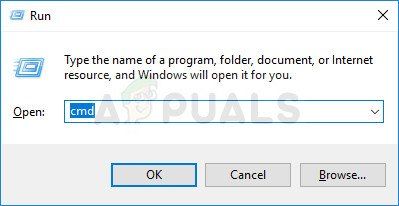
- Введите следующую команду в окне и убедитесь, что вы нажали Введите после ввода.
regsvr32/u Comdlg32.ocxregsvr32/i Comdlg32.ocx
- Попробуйте , чтобы открыть приложение, которое выдает ошибку отсутствия comdlg32.ocx, и проверить, появляется ли проблема по-прежнему!
Решение 2. Запустите программу в режиме совместимости Режим с правами администратора
Запуск программы в режиме совместимости для более старой версии Windows, чем та, которая в настоящее время установлена на вашем компьютере, сработало для многих пользователей. В некоторых случаях запуск исполняемого файла проблемной программы с правами администратора позволил решить проблему с файлом comdlg32.ocx. Вы можете попробовать оба или один из них одновременно. Обратите внимание, что этот метод в основном зависит от программы, выдающей ошибку!
- Найдите исполняемый файл программы и измените его свойства, щелкнув его запись правой кнопкой мыши на рабочем столе, в меню «Пуск» или в окне результатов поиска и выберите Свойства . Перейдите на вкладку Совместимость в окне “Свойства” и установите флажок рядом с Запустить эту программу от имени администратора .
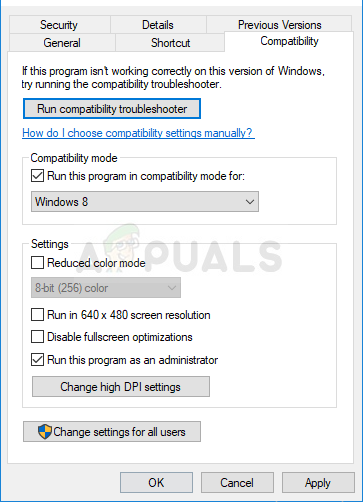
- В разделе Режим совместимости установите флажок рядом с Запустить эту программу в режиме совместимости для параметра и выберите Windows 8 или 7 в раскрывающемся списке перед принятием изменений. Если этот параметр уже был отмечен, снимите его полностью.
- Убедитесь, что вы подтвердили все диалоговые окна, которые могут появиться для вас, чтобы подтвердить с правами администратора, и с этого момента программа должна запускаться с правами администратора. Откройте его, дважды щелкнув его значок, и попробуйте проверить, появляется ли ошибка по-прежнему.
Решение 3. Измените владельца и предоставьте полные разрешения для файла comdlg32. ocx ‘File
Если приложение, отображающее сообщение об ошибке, не может получить доступ к файлу, эта ошибка сохранится, и вы не сможете использовать приложение.. Однако можно изменить владельца и разрешения для файла comdlg32.ocx, чтобы каждый мог получить к нему доступ. Конечно, для выполнения описанных ниже действий вам потребуются права администратора!
- Откройте запись Libraries на проблемном ПК или откройте любую папку на компьютере и выберите параметр «Этот компьютер» в меню слева.
- Перейдите в следующее место на вашем компьютере, чтобы найти папку, в которой находится файл comdlg32.ocx:
C: Windows System32 >> 32-битная Windows C: Windows SysWOW64 >> 64-битная Windows
- Вам нужно будет стать владельцем ocx , расположенный в указанной выше папке, прежде чем продолжить. Щелкните файл правой кнопкой мыши, затем щелкните Свойства , а затем перейдите на вкладку Безопасность . Нажмите кнопку Дополнительно . Откроется окно «Дополнительные параметры безопасности». Здесь вам нужно изменить владельца ключа.
- Щелкните ссылку Изменить рядом с меткой «Владелец:» Появится окно выбора пользователя или группы.
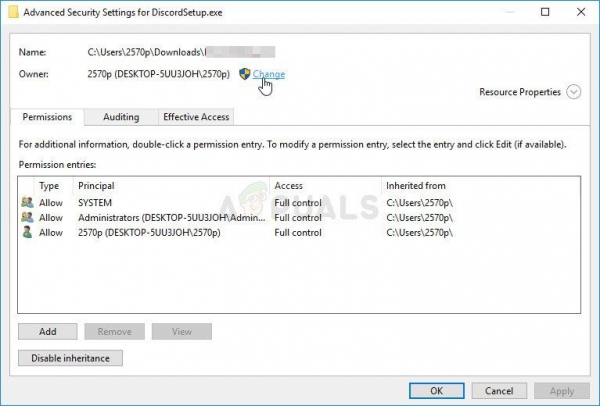
- Выберите учетную запись пользователя с помощью «Дополнительно» или просто введите свою учетную запись в области с надписью «Введите имя объекта для выбора» и нажмите «ОК». Добавьте учетную запись Все .
- Нажмите кнопку Добавить ниже и следуйте за ней, нажав кнопку «Выбрать принципала» на вершина. Выберите учетную запись пользователя с помощью кнопки Advanced или просто введите свою учетную запись в области с надписью « Введите имя объекта для выбора » и нажмите ОК . Добавьте учетную запись Все .
- В разделе Основные разрешения убедитесь, что вы выбрали Полный доступ перед применением внесенных вами изменений.
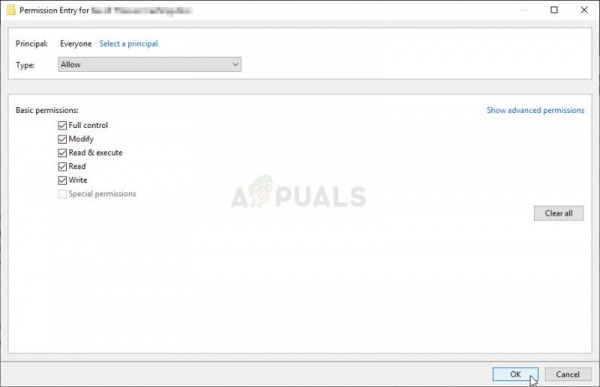
- Убедитесь, что проблема решена. и если вы все еще видите сообщение об ошибке “comdlg32.ocx” на вашем компьютере!
Решение 4. Отключите UAC
Отключение UAC может быть полезно, когда ошибка появляется в определенных программах. UAC не является главной функцией безопасности, поскольку он только подсказывает пользователю, когда он собирается внести в свой компьютер более существенные изменения. Во всяком случае, его выключение отключит некоторые раздражающие подсказки, которые появляются при открытии системных инструментов.
- Откройте Панель управления , выполнив поиск в меню Пуск меню. Вы также можете использовать комбинацию клавиш Windows + R , введите « control.exe » в поле Выполнить . который появится и нажмите ОК.
- Измените параметр Просмотр по на панели управления на Большие значки и найдите Учетные записи пользователей , прокрутив или посмотрев вниз.
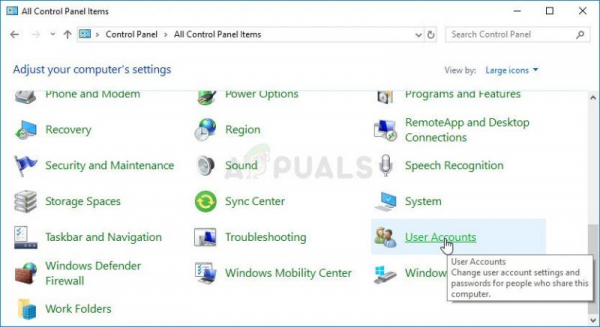
- Откройте его и нажмите « Изменить настройки управления учетными записями пользователей ». Вы заметите, что есть несколько различных уровней, которые вы можете выбрать на ползунке безопасности.
- Попробуйте уменьшить это значение на один , если он находится на верхнем ползунке, и установите флажок посмотрим, помогло ли после запуска проблемной программы. Повторите процесс, если ошибка все еще появляется.
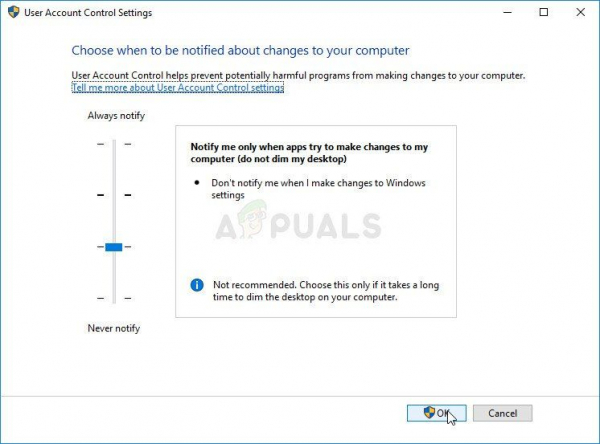
- Мы рекомендуем вам отключить UAC на данный момент, поскольку программа, вероятно, должна запуститься успешно, и попробуйте включить ее после.